如何幾乎免費創建登陸頁面
已發表: 2021-06-29什麼是著陸頁? 以及如何創建、發布和自動化它? 在本文中,我將揭示我幾乎免費創建登錄頁面的過程。 你可能想投資 5 美元左右,你很高興。 聽起來很令人興奮? 讓我們開始吧!
無論您是電子郵件營銷人員、企業家還是註冊會計師顧問,您都需要製作登陸頁面。 即使您是一名自由職業者並且想賺錢,您也可以為您的客戶構建登錄頁面。 首先,讓我們了解什麼是著陸頁!
什麼是登陸頁面
登陸頁面是創建和發布的特定網頁,以磨練營銷活動的力量。 這是人們點擊電子郵件或互聯網上任何地方的鏈接後登陸的地方。 著陸頁通常是乾淨的,帶有明確的 CTA。
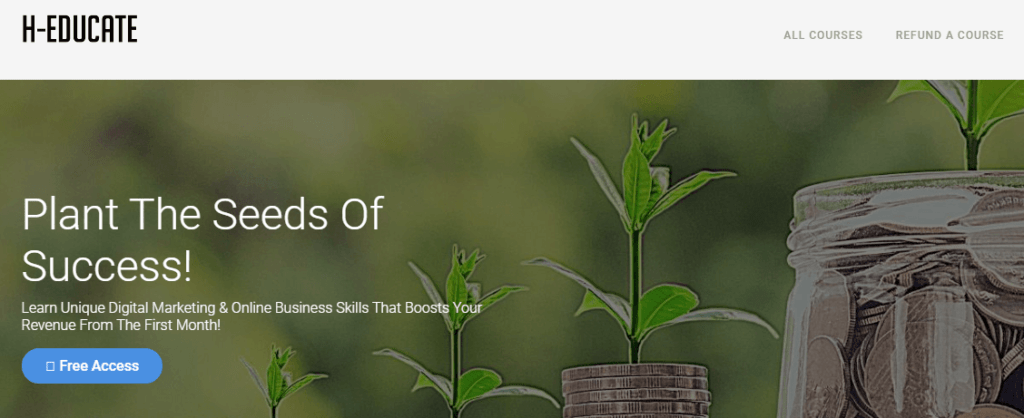
是什麼讓登錄頁面與任何其他頁面不同? 登陸頁面是專門用於特定活動的頁面,只有一個號召性用語。 登錄頁面上幾乎完全沒有導航,以便訪問者留在頁面上並採取行動。
登陸頁面需要一個單一的號召性用語(CTA)而不是網頁,它可以有很多目標並鼓勵探索。 著陸頁可提供高達 60% 的轉化率,是降低潛在客戶生成成本的最有效方法。
現在讓我們看一些登錄頁面的示例。
登陸頁面示例
當您在做一些重要的事情(例如為您的企業創建登錄頁面)時,獲得靈感是必須的。 我還為您提供了一些登錄頁面示例和模板。 現在讓我們來看看它們。
創業學院
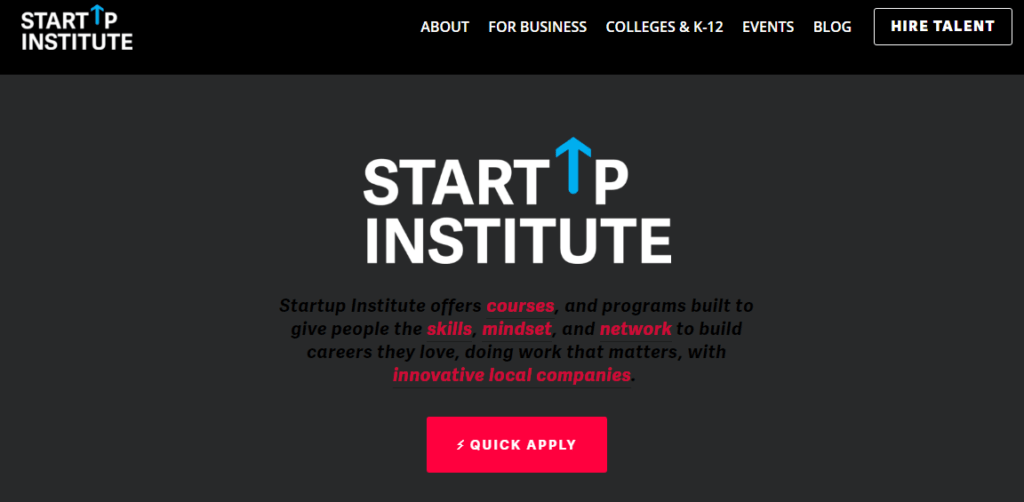
Startup Institute 的登錄頁面清楚地說明了申請後的下一步,並在表格旁邊提供了問答列表。 我喜歡它,因為它更好地理解和服務於它的觀眾。
碼學院
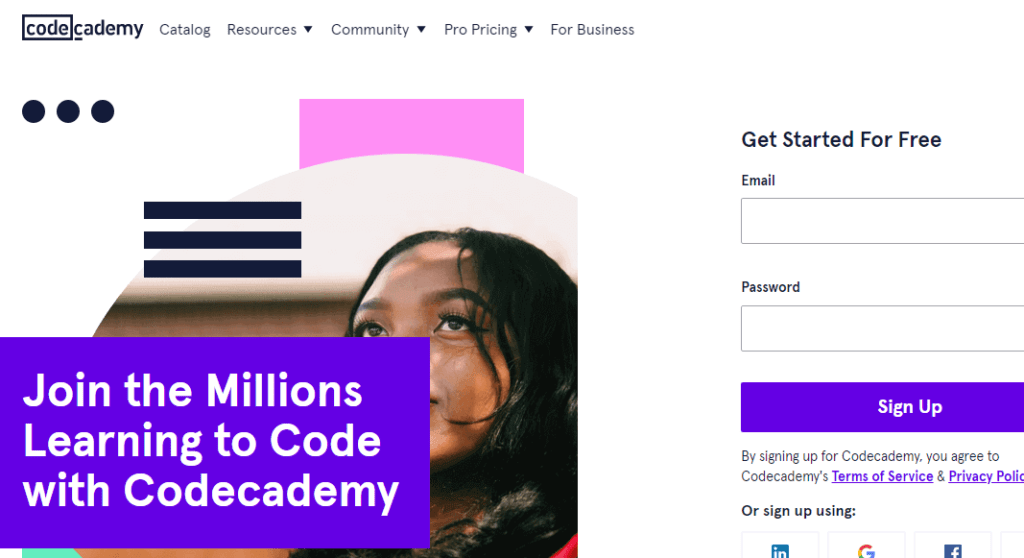
這個登陸頁面上的文案很簡單,而設計很有創意。 首屏下方是帶有閃爍光標的 HTML 括號的屏幕截圖——一種與表單相得益彰的異想天開的視覺效果。 它顯示了 Codecademy 的全部內容。
教育路徑
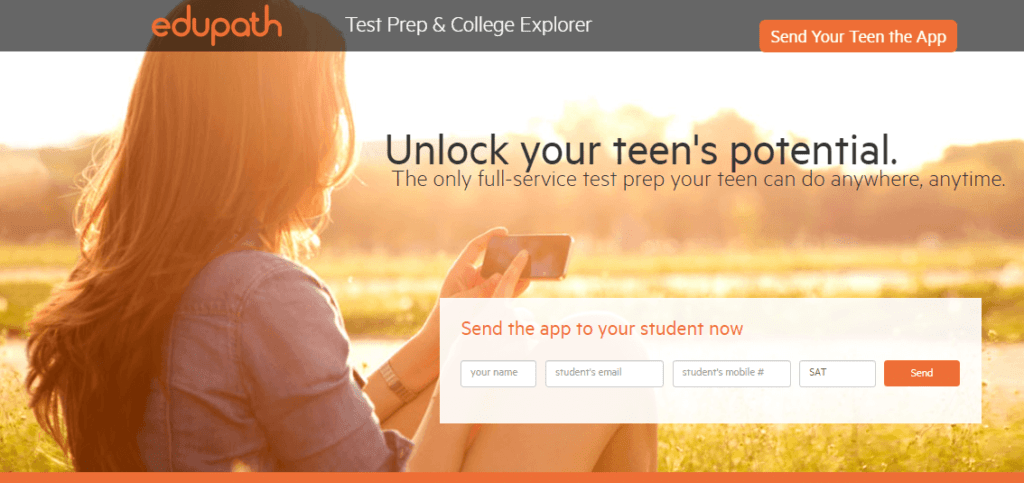
Edupath 的網站主要面向學生,但確實包含旨在幫助父母幫助青少年申請大學和準備 SAT 的部分。 這在每個著陸頁上都很重要。
所以這些是一些出色的登陸頁面的例子。 汲取靈感。 並繼續閱讀以了解如何以便宜的方式創建它們。
如何創建便宜的登陸頁面
要以幾乎免費或廉價的方式創建登錄頁面,請遵循我的指南並相應地選擇工具。 我想向您介紹的第一個工具是 PixFort; 對於初學者來說,它是一個出色的頁面構建器,因為它具有
- SEO優化
- 輕鬆定制
- 基於網格系統的構建器
- 無縫拖放功能
- 無需編碼知識的彈出窗口
- 對世界上任何設備(包括手機)的響應能力
以及更多。 以下是它的工作原理:
我創建登陸頁面的方法只需 5 美元
在 Codecanyon 上購買 Pixfort 的 Megapack 的許可證,創建一個 PixFort 帳戶,並將其與 Envato Market 同步。
為什麼我推薦 PixFort 來創建和構建您的登錄頁面? 這是因為您只需支付一次許可證費用。
步驟 1.登錄您的 PixFort 帳戶
第 2 步。如果您還沒有創建一個,請單擊“創建新項目”。
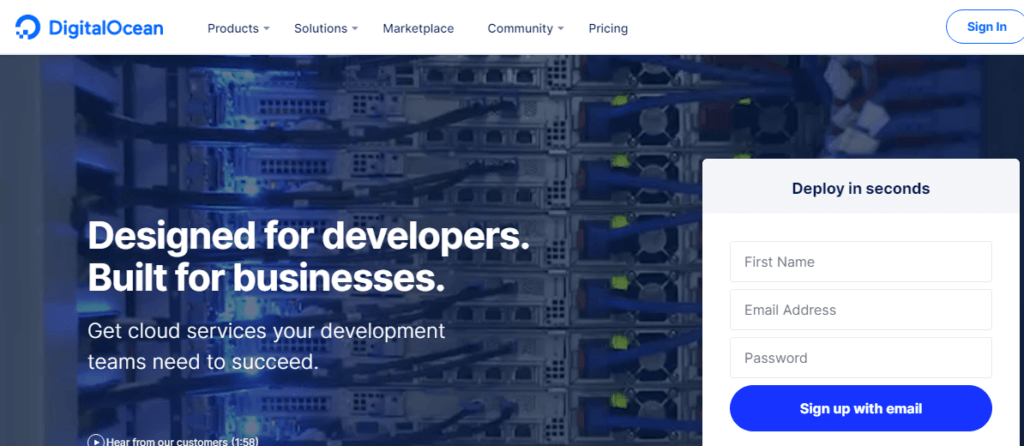
第 3 步。現在是您探索登錄頁面模板的時候了。 或者您可以從頭開始,因為 PixFort 對初學者來說設計友好。
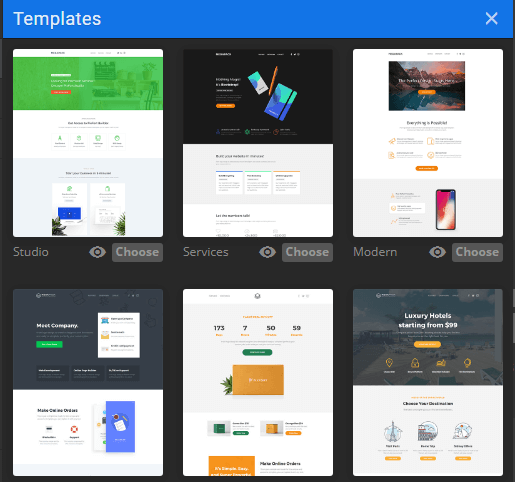
第 4 步。編輯您的模板並添加強大的 CTA
步驟 5.使用您的電子郵件營銷服務設置 CTA。 有很多選項可供選擇。 您可以開始使用 MailChimp、GetResponse 甚至 MailWizz。 此外,您可以選擇“自定義電子郵件”選項,以便您可以將電子郵件列表直接發送到您的收件箱。
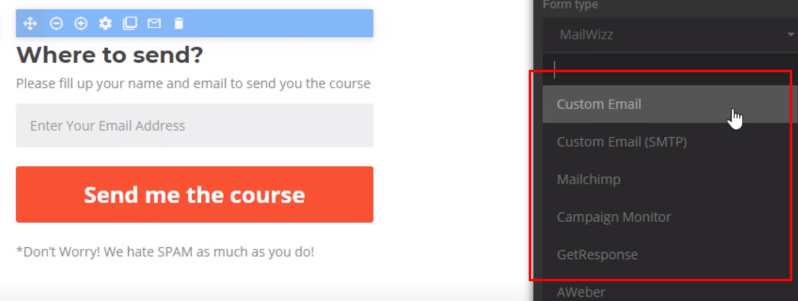
第 6 步。與 Unbounce、Convertkit 或 ClickFunnel 等其他登陸頁面構建器不同,您需要託管使用 PixFort 構建的登陸頁面。
為此,您需要從 PixFort 下載您的登錄頁面文件。 轉到“設置”並選擇“導出項目”。 就是這樣!
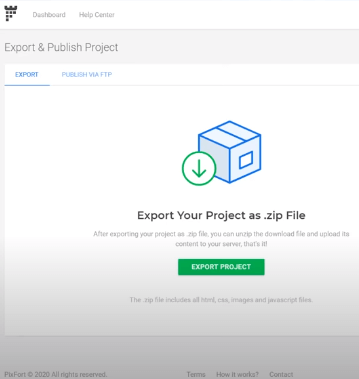
幾秒鐘後,您一定已經下載了登錄頁面的 zip 文件。 現在是託管和發布您的登錄頁面的時候了。
創建登陸頁面 (2021)
您可以使用大量託管服務來託管和發布您的登錄頁面。 但為了演示,我將使用 DigitalOcean,因為它提供:
- 計算雲產品
- 可定制的網絡產品
- 用於優化您的應用程序的數據庫
- 用於快速數據訪問的高度可擴展存儲
- 預配置的精彩目錄 - 點擊應用程序
現在您知道了選擇 DigitalOcean 的原因,讓我們了解如何託管和發布您的登錄頁面。
一步一步:主機潛在客戶頁面
使用我的會員鏈接在第一個月免費使用 DigitalOcean。 無論如何,讓我們了解如何在其上託管您的目標網頁。
步驟 1.註冊並登錄您的 DigitalOcean 帳戶
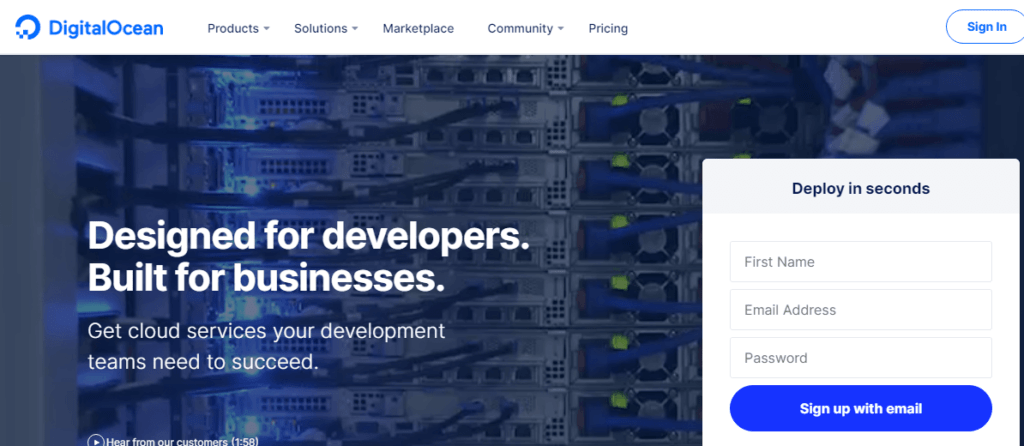
步驟 2。選擇右上角給出的綠色按鈕,然後單擊“Droplets”。 Droplet 就像來自 DigitalOcean 的小型服務器。
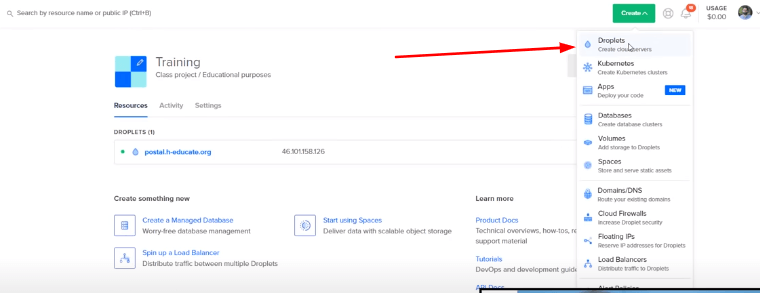
步驟 3.前往 Marketplace,點擊“LAMP on Ubuntu”,因為它是預配置的服務器。
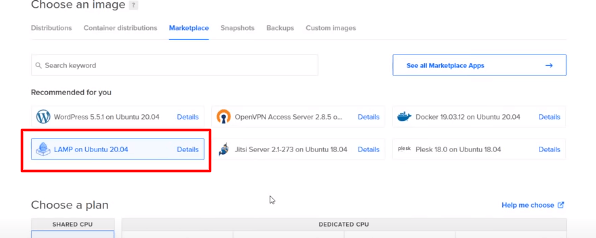
步驟 4.向下滾動並選擇 $5/月的機器。 您還可以在 DigitalOcean 上選擇數據中心。
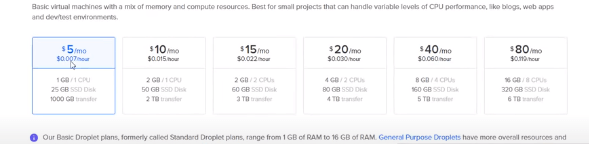
第 5 步。輸入您的密碼並向下創建您的液滴。 順便說一句,您總是可以跳過表格中給出的主機名。

步驟 6.複製您的 droplet 旁邊給出的 IP 地址以重定向到您的登錄頁面。
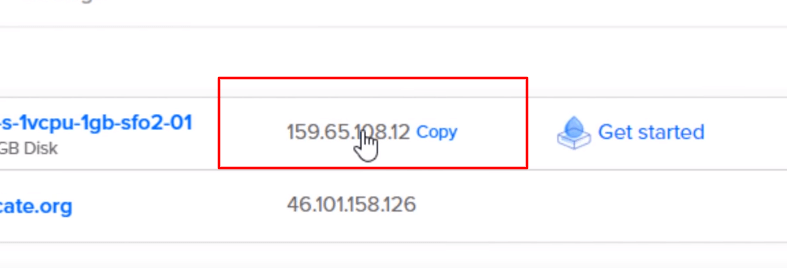
步驟 7.轉到 WinSCP 應用程序,它是 Windows 的託管客戶端。 它在本地和遠程服務器之間傳輸文件。 此外,它還提供文件管理器功能,可幫助您上傳內容以創建登錄頁面。
第 8 步。單擊“新站點”並輸入您的 IP 地址作為主機名,為您的 DigitalOcean 提供用戶名和密碼。
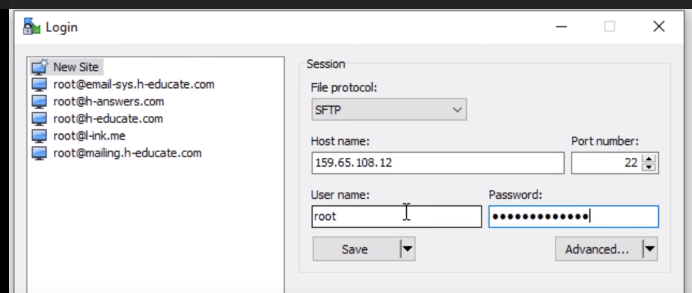
步驟 9.登錄,WinSCP 將搜索主機進行連接和驗證。 依次轉到“var”、“www”和“html”文件夾。
步驟 10.刪除 index.html 文件並在此處上傳您的登錄頁面的 zip 文件。
現在打開 PuTTY 應用程序,這是一個網絡文件傳輸應用程序。
解壓縮您的頁面文件
步驟 1.打開 PuTTY 應用程序,粘貼您的 IP 地址代替應用程序中給出的主機名
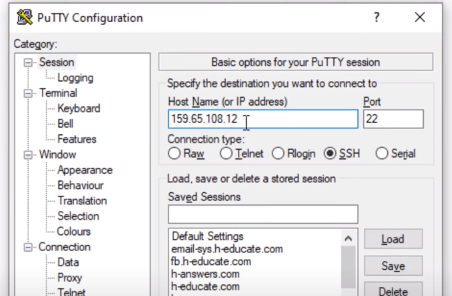
步驟 2.現在在新打開的窗口中輸入您的用戶名和密碼。
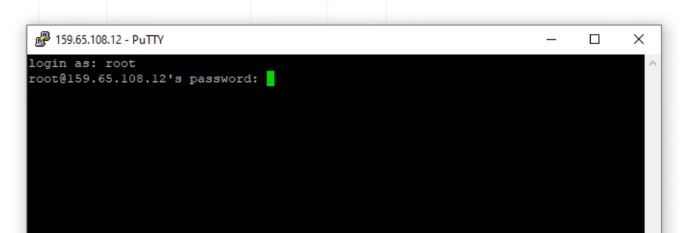
第 3 步。現在使用“CLE 命令”啟動您的服務器,然後按 Enter。 編寫“apt install unzip”並在 PuTTY 應用程序中再次按下回車鍵。 它會在一秒鐘內解壓縮您的文件。
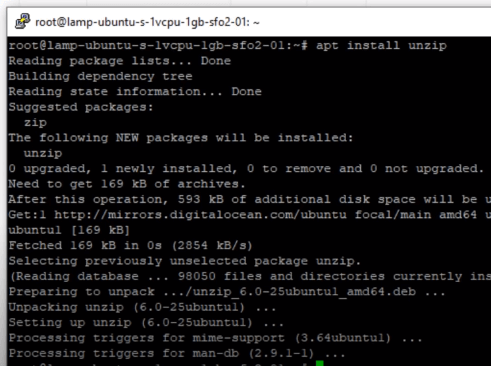
步驟 4.現在通過輸入“cd /var/www/HTML”來更改目錄,然後按 Enter 按鈕。 編寫命令“解壓縮 project.zip”,然後再次按 Enter 按鈕。
第 5 步。現在回到您的 WinSCP 應用程序並刷新 www 文件夾。 它現在會有很多文件。
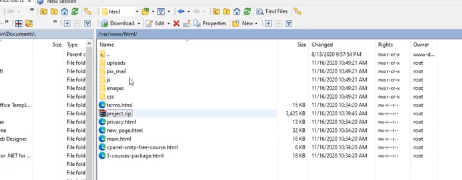
步驟 6.使用“index”重命名您的著陸頁的 HTML 文件並嘗試打開您的 IP 地址。 它現在將顯示您的目標網頁。
現在您不想僅使用 IP 地址託管您的登錄頁面。 如果您還沒有域名,現在去 GoDaddy 獲取您的域名。
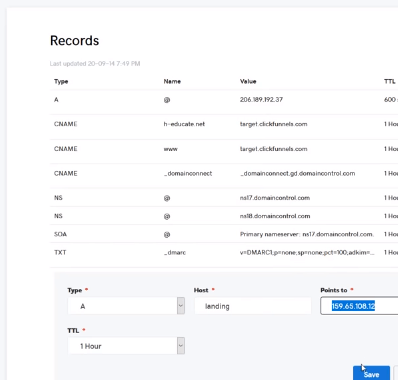
步驟 7.登錄您的域名註冊商並選擇您的域名。 單擊“管理我的域”並添加 DNS 記錄為:
類型:A
主持人:登陸頁面(提供您選擇的名稱)
指向:您的 IP 地址
您現在必須將您的域名指向您的 IP 地址。 恭喜! 你已經以非常便宜的價格完成了它。

傳統的登陸頁面構建器每個月都會花費您幾美元。 對於初學者和尚未測試的人來說,這可能不是很愉快。 這就是我與您共享此工具的原因。 如果您不喜歡它,請嘗試我在下面列出的其他選項。
託管登陸頁面的選項
如果要創建登錄頁面,則需要託管服務。 還有很多其他選擇。 如果您想完全免費,請選擇 000WebHost。 但是,您將只能享受 300MB 的磁盤空間,這當然是不夠的。
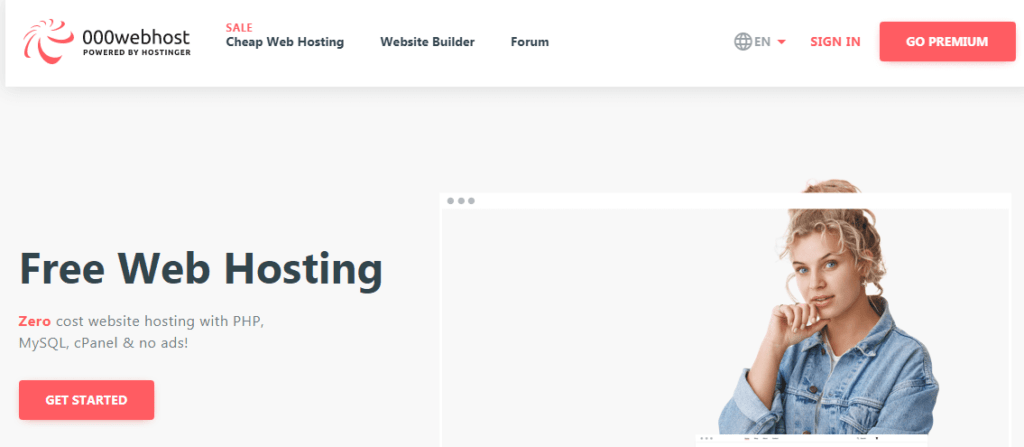
如果您想獲得溢價並享受物超所值,Hostinger 提供每月 2 美元左右的託管服務。 如果您想在堅實的基礎上開展在線業務,請選擇 Contabo 的 VPS 託管。
但如果你像我一樣,你會想要選擇一個更可定制的選項。 這就是 DigitalOcean,它以市場等形式提供更多功能。 這就是為什麼我在這個例子中選擇它。
2021 年最佳著陸頁構建器
同樣,有許多著陸頁構建器適合您。 例如,ClickFunnel 為您的所有營銷活動提供一體化解決方案。 ConvertKit 的登陸頁面構建器也因其簡單而乾淨的佈局而令人讚嘆。
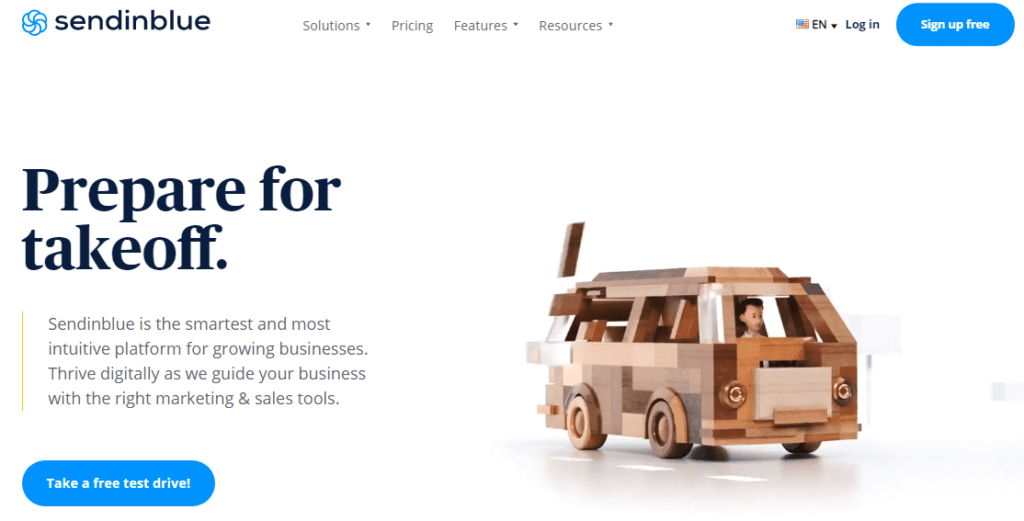
我還推薦 SendInBlue 的登錄頁面構建器,它提供了比頁面構建器更多的功能。 但 Mautic 還可以幫助您在幾分鐘內以極少的成本構建目標網頁。
如果您想在 WordPress 儀表板中構建登錄頁面,那麼 MasterPopups 是一個出色的插件。 但是對於所有這些選項,您需要連續數月支付。
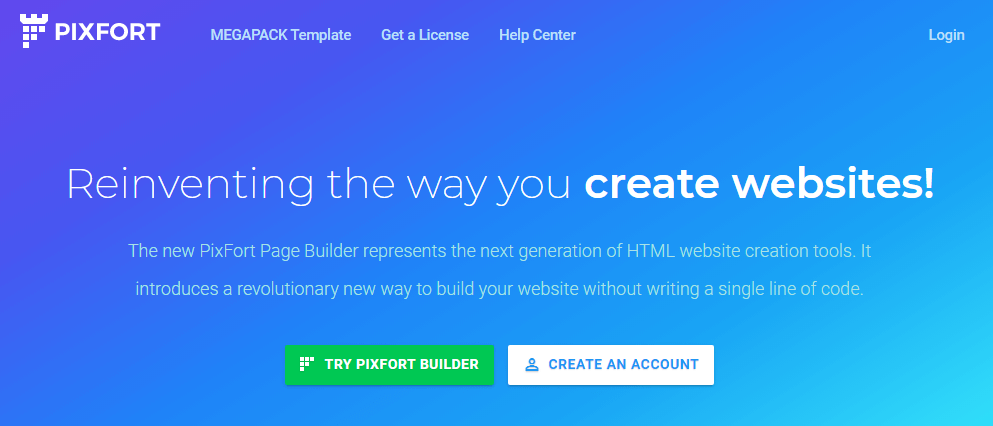
這就是為什麼我選擇 PixFort 的 Megapack 來構建移動登錄頁面的原因。 而且您只需支付一次。 您可以根據需要為任意數量的廣告系列創建無限的登錄頁面。
摘要:如何創建登陸頁面
總而言之,要幾乎免費創建出色的登錄頁面,您需要:
1. 購買 PixFort 登陸頁面構建器(一次性費用)
2. 創建您的網頁以推動銷售或發送電子郵件並下載 zip 文件
3. 使用 DigitalOcean 或任何其他託管服務將其上傳到您的主機
4. 解壓縮文件並將其重命名為“index.html”。
5.將IP地址重定向到你的域名
僅此而已! 如果您喜歡我的教程,可以在幾分鐘內以幾乎免費或大約 5 美元的價格創建登錄頁面,請在評論中告訴我。
